
【時短術】書類のデータを抽出して、Excelに入れる方法。
こんばんわ。ハザクラです。
今日は、紙の書類のデータを、素早くExcelに入れる方法を解説します。簡単なので覚えておけば時短になると思います。
というのも、、、
先日仕事中に、とある書類に並んでいるデータを、Excelに打ち込む機会がありました。
今の時代、紙のデータがあってPC上のデータがないというのも珍しい話ですが、それでも「書類のデータを打ち込まないといけない!」という状況は、ところどころありますよね。
けっきょく大した量ではなかったので、すべて手作業で打ち込んでしまったのですが、よくよく考えたら、写真を撮ってデータを抽出できたんじゃないかと思ったんですよね。
知らない方もいると思うのでいちおう説明しておきますが、最近は画像から文字や数字などのデータを抽出できるAIが結構いっぱいあります。調べてみてわかったのですが、Excelなどを管理しているOfficeでも、そういったAIを搭載したデータ抽出機能があります。
あまり使い込んでいないので確かなことは言えませんが、表でも文字でも数値でも、読み込んでくれるのではないでしょうか。
Excelにデータを入れる方法。
さて、本題です。
ざっと調べた感じなのですが、方法は大きく分けて2つあるようです。
方法1- Officeアプリ
1つ目は、「Officeアプリ」を使う方法です。
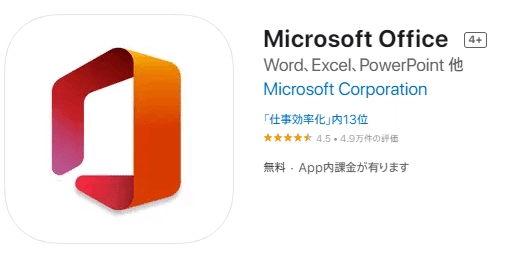

スマホ用アプリの「Microsoft Office」を使うことで、書面上のデータを素早く、Excelで使えるデータとして抽出することができます。
アプリを開いて「画像から表へ」というボタンをタップすると、カメラが起動します。そのカメラで書類を撮影すると、自動でデータを抽出して、Excelに反映してくれます。
スマホにこのアプリを入れる手間はありますが、何かと便利なので、この際インストールしてみるのもいいかと思います。
方法2- macOSのExcel
2つ目の方法は、macbookのExcelを使うこと。
詳しくはこちらのサイトに書いてありますが、Excel for Macのみ、画像からデータを抽出する機能がついているようです。
そして、残念ながらwindows用のExcelには、そういった機能はないようです。windowsユーザーの方は、スマホ用アプリを使うのが最善でしょう。
Macユーザーの皆さん、よかったですね(笑)
まとめ
教職員でMacBookユーザーの方はあまりいらっしゃらないと思うので、スマホ用アプリ「Microsoft Office」を使用するのがいいかなと思います。
このアプリは、他にもさまざまな便利機能があるので、これからも随時紹介していこうと思います。
というわけで、紙のデータを抽出したいときは、ぜひぜひ時短術をつかってみてください!
今日も最後までありがとうございました!
ではまた。
最後まで読んで下さり、ありがとうございます。 「自分にない考えが増えたな」と感じたら、ぜひフォローしてください!今後の学びに繋がるはずです。
